SolidWorks中弹簧的画法
来源:网络收集 点击: 时间:2024-05-17【导读】:
超简单的弹簧绘制步骤。工具/原料more电脑电脑安装solidworks软件方法/步骤1/8分步阅读 2/8
2/8 3/8
3/8 4/8
4/8 5/8
5/8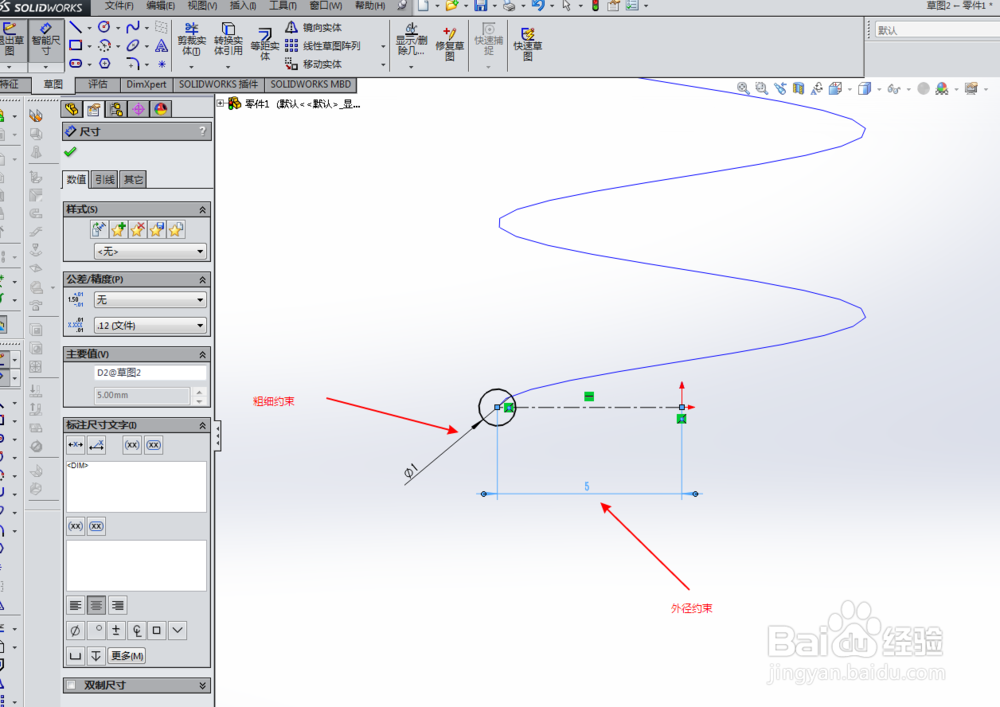 6/8
6/8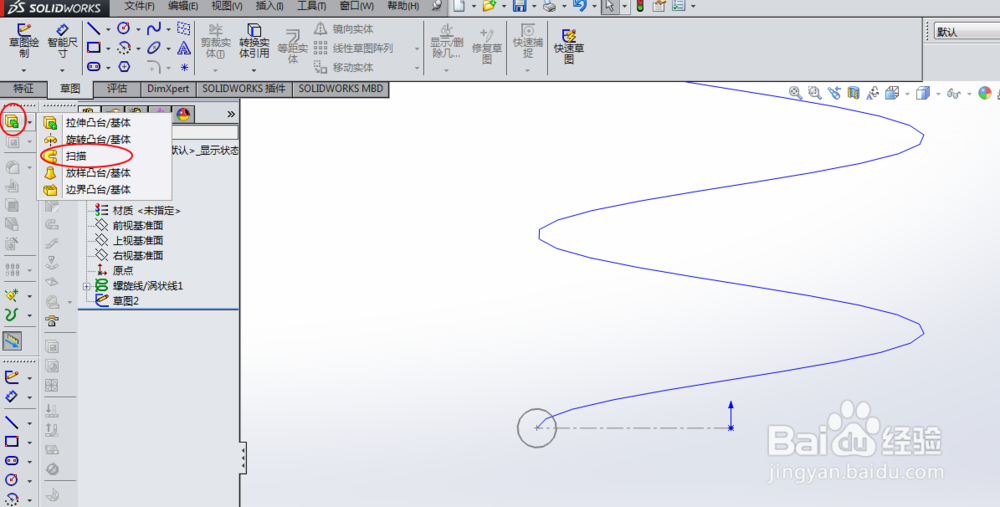 7/8
7/8 8/8
8/8 注意事项
注意事项
打开solidworks软件,选择一个基准面绘制一个圆,给定尺寸约束。然后点击退出草图绘制。
 2/8
2/8点击(插入)工具栏中,选中(曲线)工具栏中的(螺旋线/涡状线)点击打开。
 3/8
3/8打开(螺旋线/涡状线)之后会叫你(选择一个基准面来绘制的一个圆来定义螺旋线的横断面)
 4/8
4/8点击前面所画的圆,这时会弹出编辑螺旋线的参数,编辑好你需要的螺距,圈数等定义参数。点击确就会出现你需要的螺旋构造线了
 5/8
5/8点击与刚绘制螺旋线那基准面垂直的的任意一个基准面,然后在这个基准面上画出弹簧的径的形状和约束尺寸。然后点击退出草图,
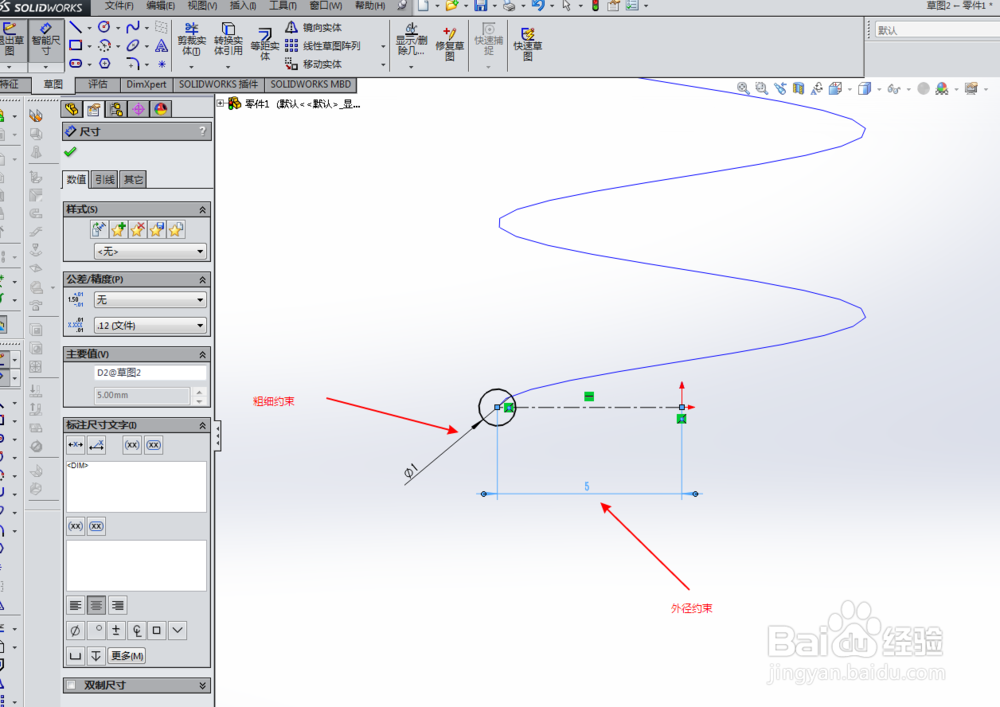 6/8
6/8在特征里面选择扫描
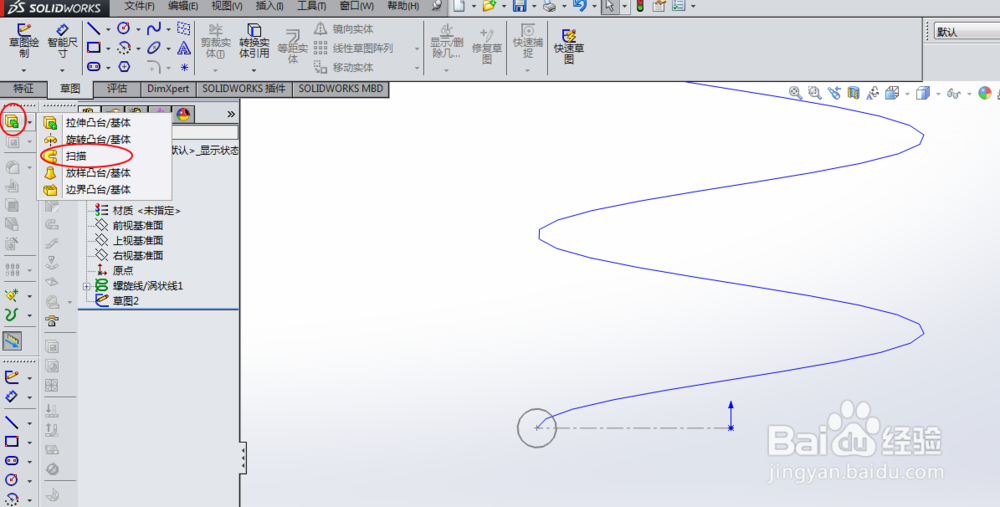 7/8
7/8在轮廓中选择弹簧的径的封闭形状,在路径中选择螺旋线,后面各项根据你的要求设置。然后确定。
 8/8
8/8这就是完整的弹簧。
 注意事项
注意事项一定要先退出约束圆的草图绘制,才能再编辑螺旋线。
螺旋线编辑好了之后一定要退出草图绘制才能扫描。
版权声明:
1、本文系转载,版权归原作者所有,旨在传递信息,不代表看本站的观点和立场。
2、本站仅提供信息发布平台,不承担相关法律责任。
3、若侵犯您的版权或隐私,请联系本站管理员删除。
4、文章链接:http://www.1haoku.cn/art_782964.html
上一篇:抖音怎么使用同款道具拍摄?
下一篇:怎么煮玉米最好吃
 订阅
订阅